iOS 15 ontdekkingen: deze verbeteringen moet je ook weten
Apple voegt in iOS 15 weer tal van nieuwe handige functies toe aan je iPhone, waarbij de nieuwe functies voor FaceTime, de verbeterde notificaties en de nieuwe Weer-app. Maar daarnaast zijn er nog tal van andere wijzigingen en verbeterde functies in iOS 15 die ook de moeite waard zijn. Deze zogenaamde ontdekkingen van iOS 15 zijn vooral gespot in de beta’s en zullen we de komende maanden dan ook geregeld bijwerken als er weer nieuwe beta’s uitgebracht worden. Tot die tijd lees je nu alvast in dit overzicht de ontdekkingen van iOS 15 die nu al gedaan zijn!
- Hello
- Design
- Appbadges verbergen
- Beginschermen indelen
- Apps in Spotlight
- Spotlight vanaf lockscreen
- Tijdkiezer
- Vergrootglas tekstkiezer
- Toegankelijkheid per app
- Dictafoon
- EXIF-data
- Live Photos
- Wallet-kaarten verbergen
- Wallet-icoontjes
- Apple TV-remote
- Safari-wallpaper
- Pull to refresh in Safari
- Scrollen door spraakberichten
- Drag & Drop
- Nieuwe icoontjes
- Afspeelsnelheid
- Categorie appbibliotheek
- Siri bedient HomeKit op tijdstip
- CarPlay-wallpapers
- Voorbereiden op nieuwe iPhone
Disclaimer iOS 15-ontdekkingen
Hou er rekening mee dat we in dit artikel alleen de losse kleine ontdekkingen bespreken. Andere grote vernieuwingen bespreken we binnenkort in ons overzicht met favoriete van iOS 15-functies en worden in aparte artikelen uitgelicht. Denk bijvoorbeeld aan alle verbeteringen op het gebied van HomeKit, FaceTime en privacy.
Dit artikel biedt nog lang niet een compleet overzicht van alle kleine ontdekkingen in iOs 15. Heb je zelf nog iets gezien waarvan je vindt dat het echt thuishoort in deze lijst, meldt het dan via de rapportagelink onderaan het artikel.
#1 Hello bij nieuwe iPhone
Een leuke verwijzing naar het verleden: als je een iPhone met iOS 15 voor het eerst opstart (dus vanuit een schone installatie), verschijnt er een Hello-animatie die doet denken aan de klassieke Mac. Het vervangt de getypte versie van het welkomstscherm, waar Hallo in allerlei talen op beeld verschijnt. In de nieuwe Hello-versie verschijnt het in een animatie, vergelijkbaar met de Hello-screensaver op de Mac.

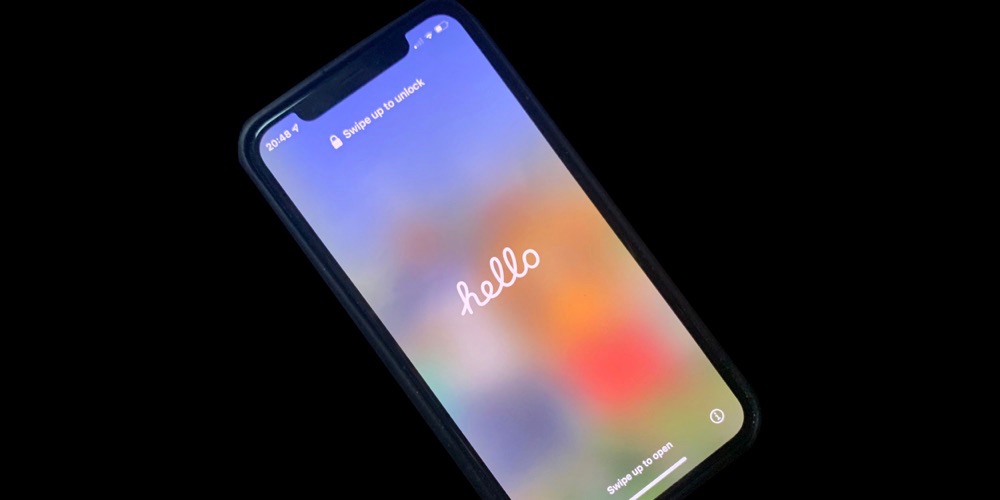
Afbeelding via 9to5Mac
#2 Vernieuwd design bij veel schermen
Apple heeft in de presentatie niet veel aandacht gegeven aan het aangepaste ontwerp, maar iOS 15 bevat wel degelijk een bijgewerkt design. Je ziet het meteen als je de Instellingen-app opent: in plaats van kaders over de gehele breedte gaat het om iets smallere witte kaders tegen de lichtgrijze achtergrond. Dit zagen we al op enkele plekken in iOS 14, maar is nu systeembreed doorgevoerd.

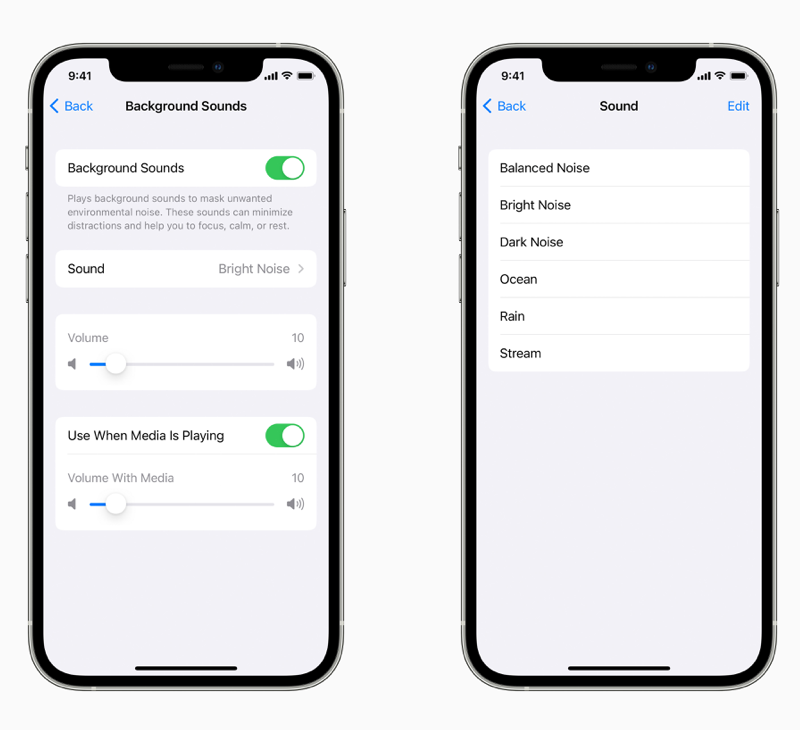
#3 Meldingsbadges verbergen
Bij Niet storen is nu een optie om de zogenaamde appbadges (die cijfertjes in rode bolletjes) op het beginscherm in een keer te verbergen. Je kon altijd al voor een app specifiek de badges uitschakelen, maar met de vernieuwde Niet storen kan je het ook in een keer voor alle apps uitzetten. Dat maakt je beginscherm meteen een stuk rustgevender.
#4 Beginscherm indelen
Het was sinds iOS 14 al mogelijk om beginschermen te verbergen, maar vanuit dit scherm kun je in iOS 15 de pagina’s ook meteen opnieuw indelen. Dat werkt gewoon door de pagina’s te verslepen, net zoals je dat met apps doet. En als je de pagina’s liever wil verwijderen in plaats van verbergen, dan kan dat ook. Zodra je het vinkje bij een pagina uit zet, verschijnt er een minnetje waarmee je hem ook verwijdert. De apps op de pagina verdwijnen naar de appbibliotheek.

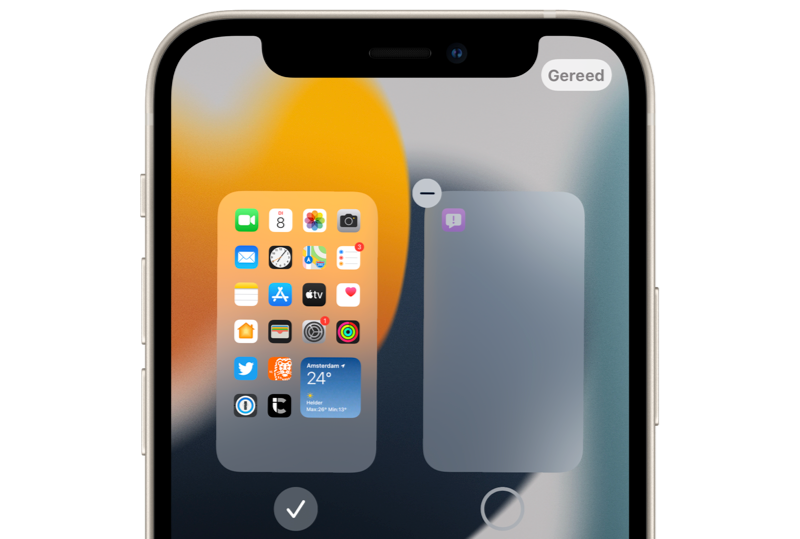
#5 Meer doen met apps in Spotlight
Als je een app zoekt via Spotlight, kun je er nu ook meer mee doen. Behalve de app openen, kun je hem ook vanuit Spotlight op het beginscherm verslepen. Dat is vooral handig als de app alleen in de appbibliotheek staat, maar je hem via Spotlight toch weer op je beginscherm wil zetten. Verder is het mogelijk door een app vanuit Spotlight te verwijderen, simpelweg door hem ingedrukt te houden.
#6 Spotlight vanaf het toegangsscherm
Eerlijk gezegd weten we niet zeker of het een bug is of dat het hoort, maar wij hopen op het laatste: je kan vanaf het toegangsscherm ook snel Spotlight openen door deze naar beneden te vegen, net zoals vanaf het beginscherm. Dat scheelt een stap als je vaak apps opent vanuit de zoekfunctie. Uiteraard moet je wel nog je gezicht of vingerafdruk scannen of je toegangscode invoeren om apps daadwerkelijk te kunnen openen.
#7 Tijdkiezer is weer terug
In iOS 14 voerde Apple een wijziging door bij de tijdkiezer, bijvoorbeeld als je een agenda-afspraak maakt of een wekker zet. Voorheen verscheen onderaan een scherm waar je aan kon draaien om de tijd in te stellen, maar in iOS 14 heeft Apple dit tot teleurstelling van velen gewijzigd naar een scherm waarin je het tijdstip moet intypen. In iOS 15 is dit weer grotendeels teruggedraaid, waardoor de tijdkiezer zoals je die kent van voor iOS 14 weer terug is. Wij zijn er blij mee!

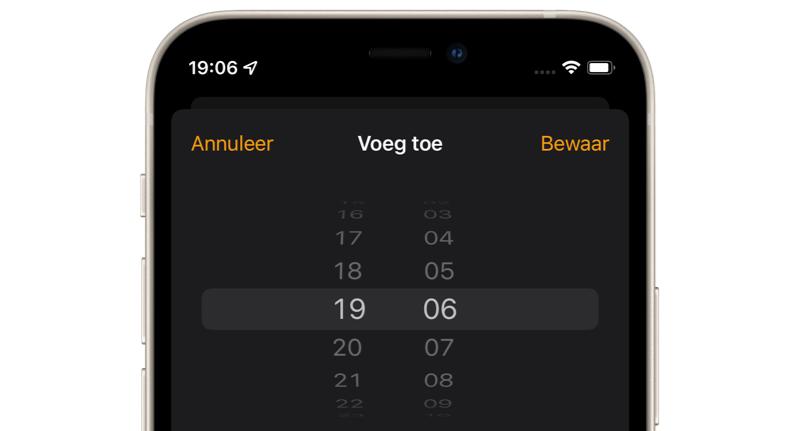
#8 Vergrootglas tekstkiezer ook weer terug
Nog een andere functie die weer teruggekeerd is: het vergrootglas bij de tekstkiezer! In iOS 13 ging het systeem voor kopiëren, knippen en plakken op de schop, met een nieuwe manier om tekst te selecteren. Daarbij verdween ook het loepje, waarmee vergoot inbeeld gebracht werd waar het knipperende streepje precies verscheen. In iOS 15 is dit weer terug, al dan niet in een nieuwe vorm. Het vergrootglas is niet meer rond, maar meer ovaal.

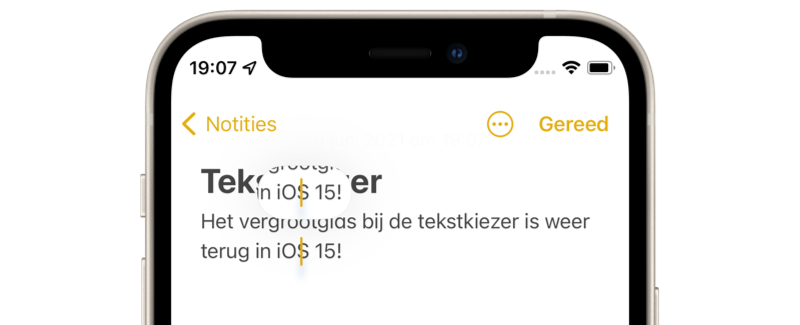
#9 Toegankelijkheid per app instellen
Sommige toegankelijkheidsinstellingen kun je in iOS 15 ook per app instellen. Stel dat je alleen in de Telefoon-app vette en grotere teksten wil, maar in Safari liever alles houdt zoals het is. Dan kan dat via de nieuwe optie Instellingen per app, helemaal onderaan de optie Toegankelijkheid in de Instellingen-app. Instellingen die je per app kan aanpassen zijn onder andere de labels voor aan/uit, de knopvormen, tekstgrootte en -dikte en het contrast.
#10 Dictafoon: versneld afspelen en meer
In de Dictafoon-app kan je nu kiezen voor enkele nieuwe opties. Je kan de afspeelsnelheid kiezen, maar je kan ook de schakelaar voor Sla stilte over inschakelen. Hierdoor worden stiltes in de opname overgeslagen, waardoor het geluidsfragment ook korter wordt. Met de optie Verbeter opname verbeter je de geluidskwaliteit van het bestand.

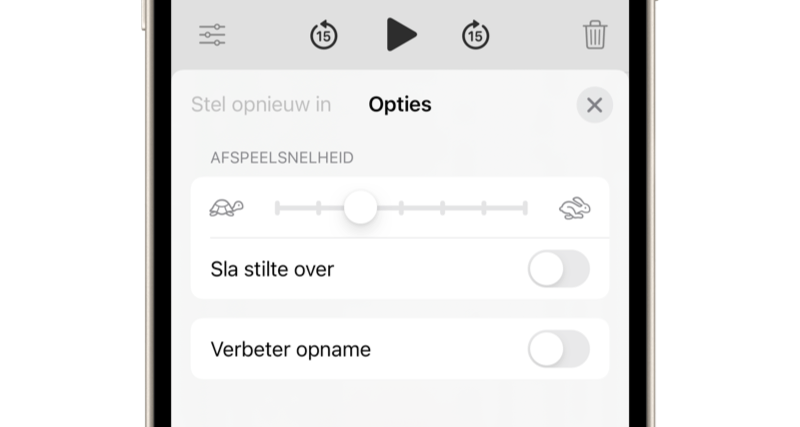
#11 EXIF-data bij foto’s bekijken (en wijzigen)
EXIF-data zijn gegevens over een foto zoals met welke camera hij gemaakt is, op welk tijdstip en andere specificaties. In de Foto’s-app op de Mac check je dit al veel langer, maar in iOS 15 kan dit nu ook op de iPhone. Het enige wat je hoeft te doen is een foto omhoog vegen, waarna je in een tabelletje ziet met welke camera de foto gemaakt is en wat de specificaties zijn. Je ziet ook de bestandsnaam en past zelfs de datum en tijd aan als je dit van de foto wil wijzigen.
#12 Effect Live Photos aanpassen
Je kon altijd al Live Photos bewerken op de iPhone en iPad en bijvoorbeeld een ander effectje kiezen. De manier waarop dit moet is nu anders, want je kan nu direct op een foto linksboven op het Live-icoontje tikken om via een menu een ander effect te selecteren. Je hebt nog steeds de keuze uit vier verschillende effecten: Live, Herhaal, Stuiter en Lange belichting.
#13 Wallet-kaarten verbergen
De Wallet-app laat je fysieke portemonnee lekker opgeruimd, doordat alle toegangskaarten, klantenpasjes en tickets digitaal op je iPhone staan. Maar ook je digitale portemonnee kan een zooitje worden, met kaarten en pasjes die allang verlopen zijn. In de instellingen voor de Wallet-app vind je een optie genaamd Verberg verlopen kaarten. Daarmee worden alle kaarten met een datum, zoals treinkaartjes, bioscoopkaartjes en kortingscoupons in een apart archief gezet. Je Wallet blijft daardoor overzichtelijk, terwijl je bonnetjes en kaarten alsnog behouden blijven.

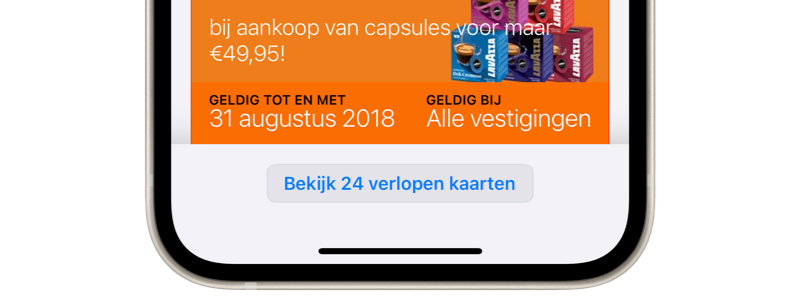
#14 Nieuwe icoontjes in Wallet
De Wallet-app heeft nieuwe icoontjes bij de transacties van je Apple Pay-kaarten. Zodra je de Wallet-app opent en een kaart kiest, krijg je altijd al een overzicht van je recente transacties. Maar in iOS 15 zie je hier ook een passend icoontje bij, zodat je meteen ziet om wat voor soort winkel hetgaat. Er zijn bijvoorbeeld icoontjes van een winkelwagentje (voor een supermarkt), een medicijn (voor een drogist of apotheek) en enkele gebouwen voor overige winkels. Als je betaalt hebt via een app of website, zie je het icoontje van het desbetreffende bedrijf waar je betaald hebt.
#15 Apple TV-remote opnieuw ontworpen
De Apple TV-remote in het Bedieningspaneel heeft een nieuw design gekregen, dat sterk doet denken aan de nieuwe Siri Remote. De grote menuknop heeft plaatsgemaakt voor de terugknop en de overige knoppen zijn verplaatst. Voor Siri gebruik je nu gewoon de fysieke zijknop op je iPhone, net als op de nieuwe Siri Remote. Er zit ook een aan/uit-knop op en een muteknop om het geluid in een keer stil te zetten. Rechtsonder vinden we ook een Channel-knop, met pijltjes naar boven en beneden. We weten nog niet precies wat deze knoppen doen, want in onze test werkte dit nog niet.
#16 Nieuwe Safari-startpagina (met wallpapers)
In macOS Big Sur gaf Apple Safari een geheel nieuwe startpagina, waar niet alleen je favorieten maar ook veelbezochte websites en Siri-suggesties verschijnen. Op de iPhone heeft Safari nu net zo’n startpagina. Ook daar zie je nu je favorieten, veelbezochte websites, het privacyrapport, Siri-suggesties, leeslijst en je iCloud-tabbladen op een scherm. Nieuw is ook dat je hier een wallpaper in kan stellen, net als op de Mac. Je kan kiezen uit negen standaard afbeeldingen, maar je kan er ook een kiezen uit je fotobibliotheek.

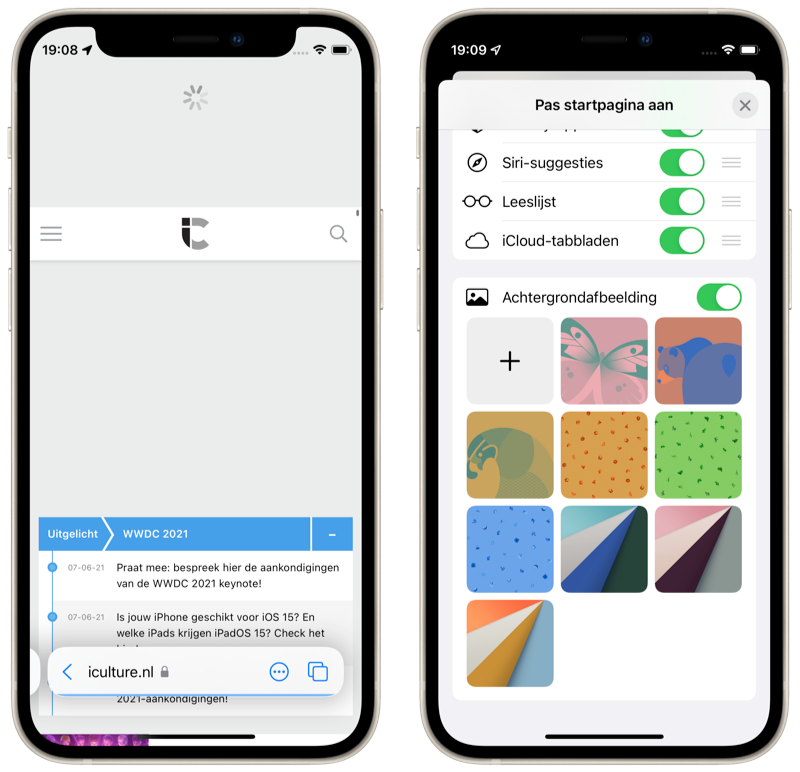
#17 Safari herladen met pull-to-refresh
De Pull-to-refresh is een bekende actie voor iPhone-gebruikers: veeg een scherm helemaal naar beneden om de pagina te verversen. Je kent het van diverse apps, zoals Twitter, onze iCulture-app, de Mail-app en meer. Gek genoeg zat dit nooit in Safari, want een pagina herladen kon dan alleen door op het ronde pijltje te tikken. Daar is nu met iOS 15 verandering in gekomen. Je hoeft de webpagina alleen maar naar beneden te trekken om hem te herladen.
#18 Afspeelsnelheid voor standaard videospeler
De standaard videospeler heeft nu ook de optie om de afspeelsnelheid aan te passen. Je doet dit via de knop rechtsonder, te herkennen aan de drie stipjes. Kies dan voor afspeelsnelheid en je hebt de keuze tussen 0,5x, 1,0x, 1,25x, 1,5x en 2,0x. Dit werkt dus in de standaard videospeler, die bijvoorbeeld gebruikt wordt in Safari, de TV-app en diverse andere streamingapps.
#19 Scrollen door spraakberichten in iMessage
Spraakberichten zijn nog altijd een populaire manier om ‘berichtjes’ naar elkaar te versturen. In iMessage kan je nu ook handmatig door spraakberichten scrollen. Dit kan bijvoorbeeld van pas komen voor hele lange spraakberichten, waarbij je niet weer het hele beginstuk wil horen als je alleen het eind terug wil luisteren. Je scrollt door het audiofragment door deze ingedrukt te houden en nogmaals op de voorvertoning te tikken.
#20 Uitgebreidere Drag & Drop op iPhone
Tot op zekere hoogte werkte de iPhone al met Drag & Drop, maar in iOS 15 gaat Apple een stapje verder. Je kan nu bijvoorbeeld een link vanuit Safari eenvoudig verslepen naar een notitie. Je hoeft alleen maar een link in Safari ingedrukt te houden en deze een stukje te verslepen. Daarna kun je de browser afsluiten en een andere app openen om de link in te slepen.
#21 Nieuwe icoontjes in de statusbalk
Apple heeft enkele nieuwe icoontjes toegevoegd in de statusbalk. Je ziet dan bijvoorbeeld of de slaapmodus actief is aan een klein bedje, naast het klokje. Andere icoontjes zijn er van een autootje (voor niet storen tijdens het autorijden) en van een boekje voor de nieuwe werkmodus. Al deze icoontjes hebben te maken met de nieuwe Focus-functie, waarbij je schema’s kan instellen om niet gestoord te worden. Naast het klokje zie je ook een vernieuwd icoontje van een windroos als een app je locatie gebruikt.

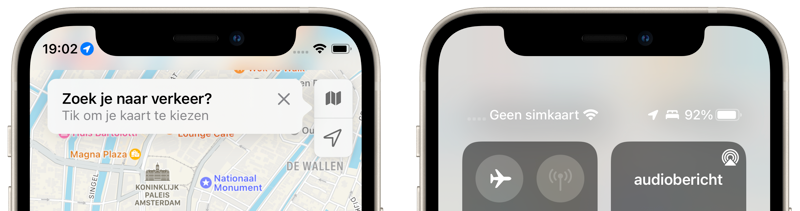
#22 Nieuwe categorieën in Appbibliotheek
De Appbibliotheek maakt nog altijd automatisch mapjes op basis van appcategorieën aan, maar Apple heeft wel een subtiele maar handige wijziging doorgevoerd. De categorieën productiviteit en financiën zijn nu in iOS 15 niet meer samengevoegd, waardoor je de twee mapjes waar de apps in staan ook kleiner en dus overzichtelijker worden. Het is voor ons een raadsel waarom Apple deze categorieën in de eerste plaats samengevoegd heeft, maar het is goed om te zien dat dat nu aangepast is.
#23 Met Siri HomeKit-apparaten bedienen op een tijdstip
Je bent misschien al gewend om je HomeKit-apparaten te bedienen met Siri, maar in dat geval wordt de status van je accessoire meteen aangepast. Siri zet je lamp direct aan, terwijl je dat misschien liever pas over een uur wil. Vanaf iOS 15 kan dat, want je kan dan tegen Siri zeggen “Zet mijn slaapkamerlamp aan om 22:00” of “Zet de thermostaat uit als ik weg ga”. Je plant dan als het ware een HomeKit-opdracht in, als een soort eenmalige automatisering.
#24 Nieuwe CarPlay-wallpapers
Apple levert in CarPlay een aantal nieuwe wallpapers waar je uit kan kiezen. Ze zijn gebaseerd op de wallpaper van iOS 15, maar dan net even anders. In totaal kan je kiezen uit vier nieuwe varianten: in oranje, rood, grijs en blauw. Net als bij de vorige wallpapers zijn er versies voor zowel de lichte als donkere modus.

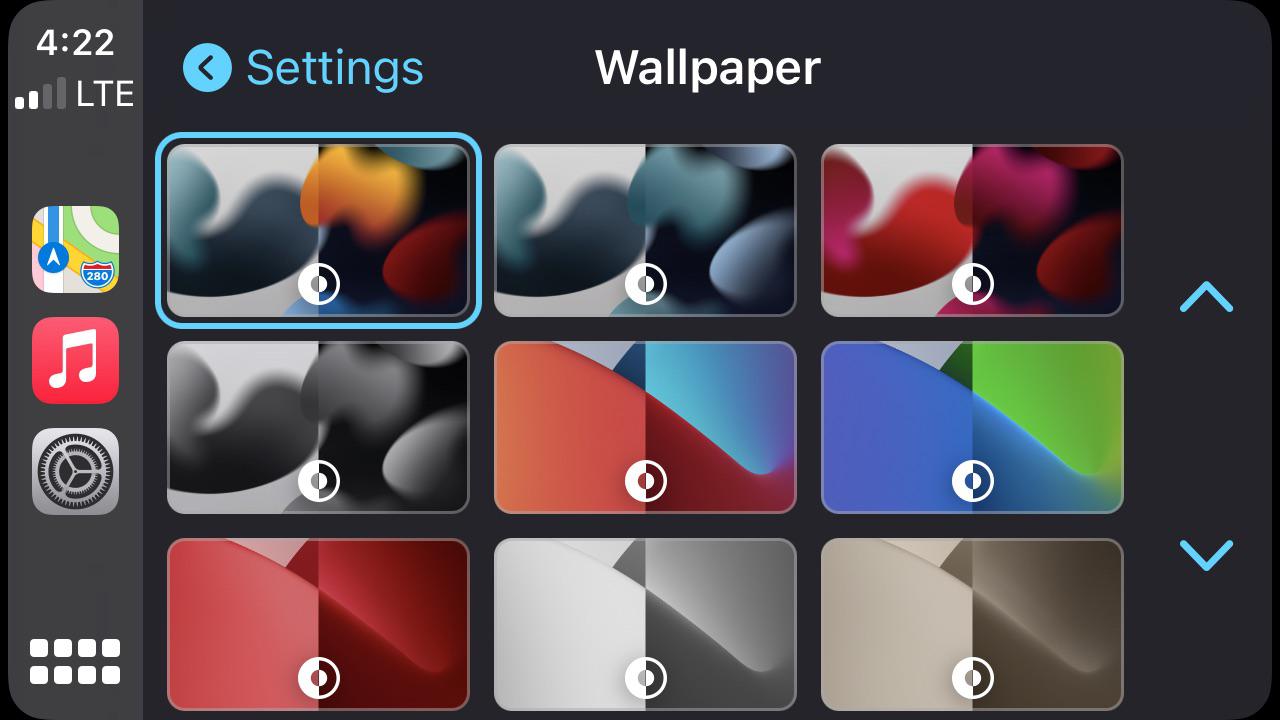
Via Reddit
#25 Voorbereiden op nieuwe iPhone
Apple heeft een nieuwe optie toegevoegd in de instellingen van iOS 15. Via Instellingen > Algemeen > Stel opnieuw in vind je een nieuwe optie Bereid je voor op de nieuwe iPhone. Het is nog niet helemaal duidelijk hoe de functie gaat werken, maar het lijkt erop dat Apple je dan helpt om je iPhone klaar te maken om over te stappen. Denk aan het klaarmaken van je apps en het maken van een reservekopie. Het lijkt er ook op dat je de inruilwaarde bij Apple kan checken, al hebben wij dit nog niet kunnen testen.
Meer over iOS 15
iOS 15 is de grote update voor de iPhone en iPod touch. Wil je weten of jouw iPhone geschikt is voor iOS 15, dan vind je in ons artikel het antwoord. We verwachten de officiële iOS 15 release in de loop van september/oktober 2021. Ontdek wat er nog meer is aangekondigd tijdens de keynote in onze WWDC 2021 samenvatting!